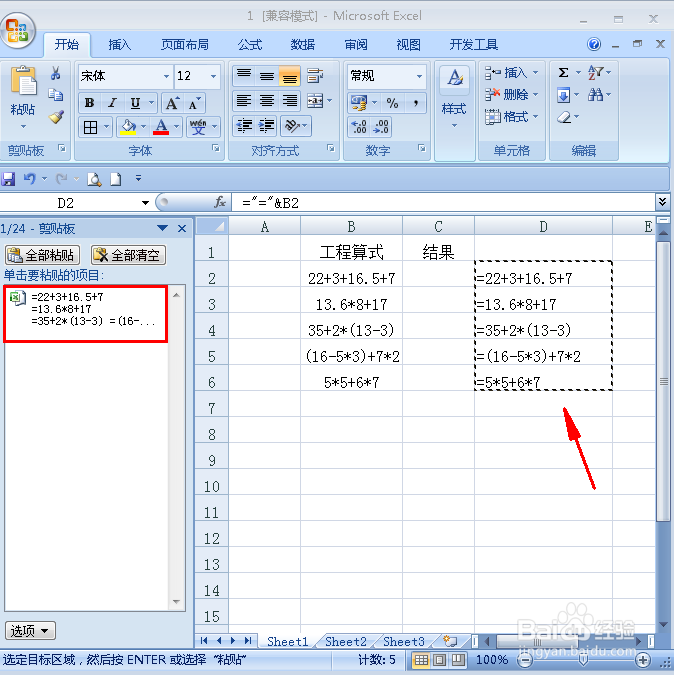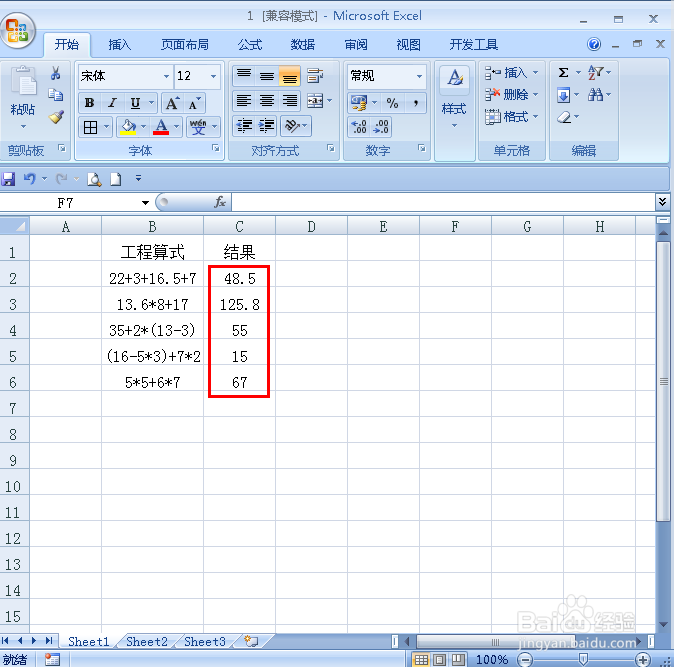Excel表格中怎么快速计算工程算式
1、下面以示例来介绍(如图);
2、在D2单元格输入公式“="="&B2”(如图);
3、点击enter键后即显示公式为“=22+3+16.5+7”(如图);
4、然后向下填充(如图);
5、再点击功能区的“剪贴板”(如图);
6、复制D列的公式(如图);
7、再点击剪贴板中的“全部粘贴”,接下来就会计算出所有公式的值了(如图);
8、然后将D列的结果以数值的形式复制到C列,再将D列删除即可(如图)。
声明:本网站引用、摘录或转载内容仅供网站访问者交流或参考,不代表本站立场,如存在版权或非法内容,请联系站长删除,联系邮箱:site.kefu@qq.com。
阅读量:21
阅读量:20
阅读量:91
阅读量:69
阅读量:68